A TikTok egy manapság sokak által használt videós közösségi hálózat, amelyben rövid videókat rögzíthetünk számos rendkívül egyedi effektussal. Az egyik effektus, amelyet sok fiatal szeret, a zenei hullámvideók létrehozása.
Amikor ebben az alkalmazásban hoz létre egy zenei hullámvideót kedvenc dalával, a videó lejátszásakor látni fogjuk, hogy a zenei hullám a videóba beillesztett háttérzene dallamának megfelelően mozog. Az alábbiakban a Download.vn bemutatja a zenei videók TikTokon való létrehozásának lépéseit . Meghívjuk Önt, hogy kövesse a cikket.
Oktatóvideó a zenei videók létrehozásához a TikTokon
Útmutató zenei videók létrehozásához a TikTokon
1. lépés: A TikTok alkalmazás kezdőlapján kattintson a "+" ikonra a képernyő alján.
2. lépés: Ezután kattintson az MV elemre .
3. lépés: Mozgassa jobbra a telefon képernyőjét, amikor eléri a Kedvenc dalom részt , majd érintse meg a Létrehozás most gombot .


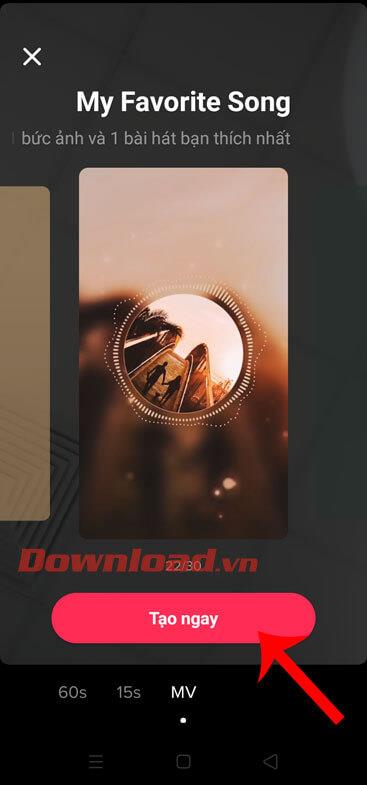
4. lépés: Válasszon ki egy fényképet a telefonon lévő fotógyűjteményből, hogy a zenei videó reprezentatív képe legyen.
5. lépés: A zenei videó elkészült az alkalmazás által beállított zenei háttérrel. A zenei háttér megváltoztatásához kattintson a Hang elemre .
6. lépés: Keresse meg és adja hozzá a zenei videóba beilleszteni kívánt dalt .


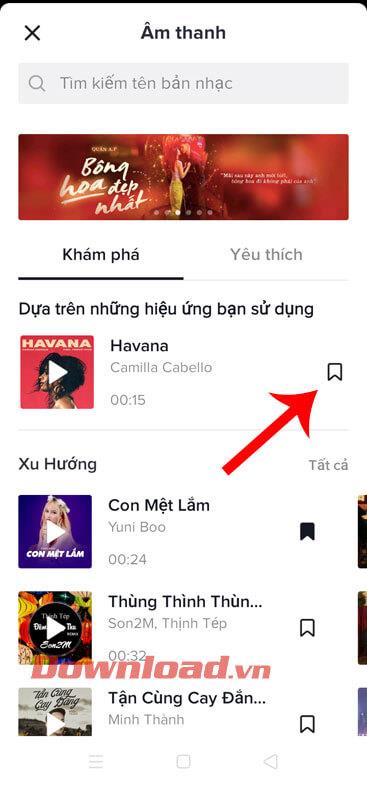
7. lépés: Kattintson a Matricák lehetőségre a képernyő alján.
8. lépés: Válasszon ki egy tetszőleges matricát a Dekoráció részben , mert az egyik dekoratív matrica beillesztésekor a videó lejátszásakor a képek kirepülnek.
9. lépés: A videószerkesztés befejezése után koppintson a képernyő jobb alsó sarkában található Tovább gombra.


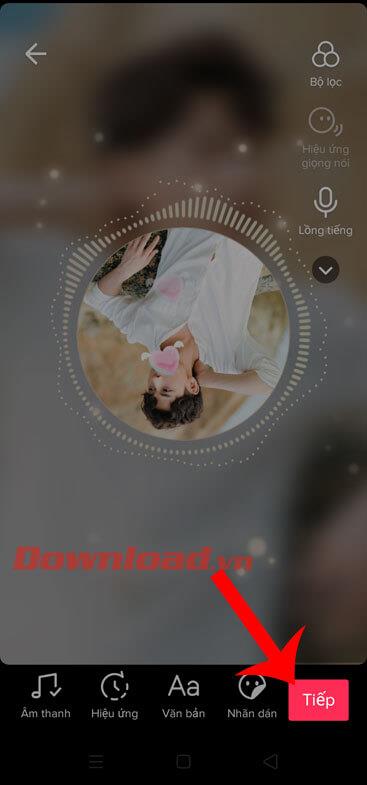
10. lépés: Írj leírást a zenei videódhoz, majd kattints a Közzététel gombra .
11. lépés: Végül a videó felkerül az idővonalra a TikTok alkalmazásban.

Sok sikert kívánok!
![Hogyan lehet élő közvetítést menteni a Twitch-en? [KIFEJEZETT] Hogyan lehet élő közvetítést menteni a Twitch-en? [KIFEJEZETT]](https://img2.luckytemplates.com/resources1/c42/image-1230-1001202641171.png)


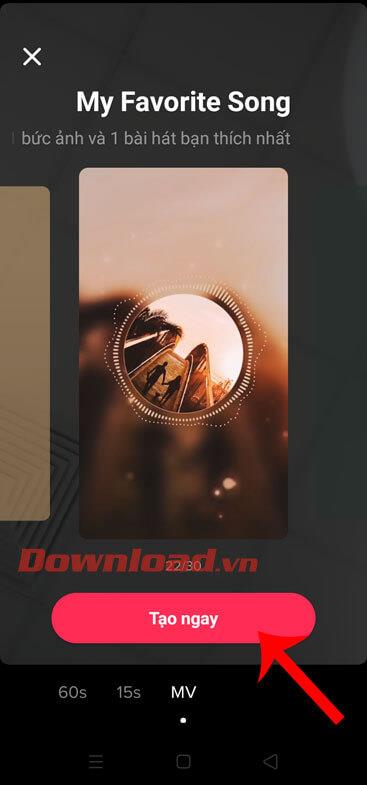


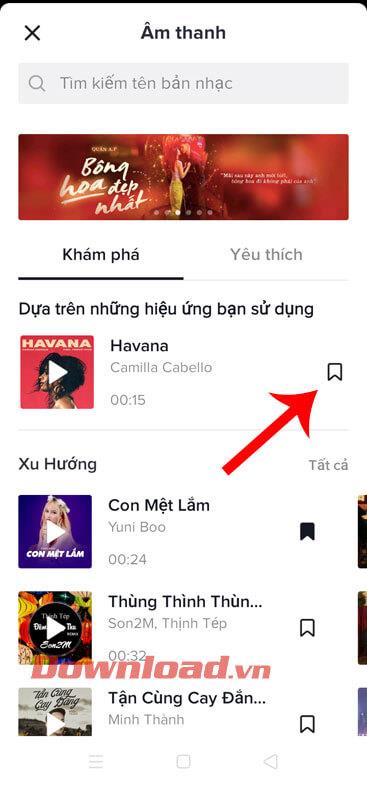


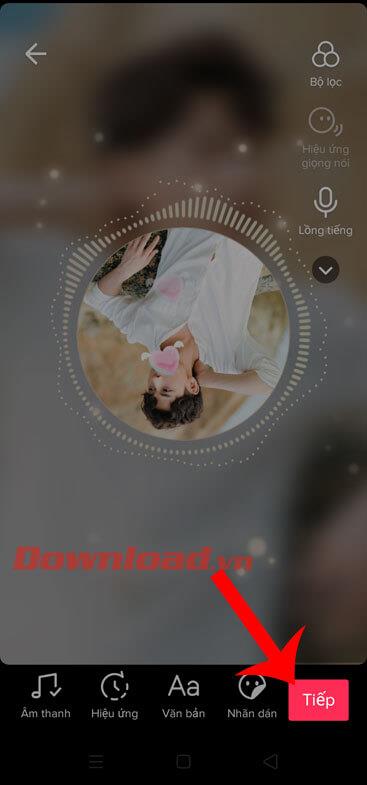



![[JAVÍTOTT] „A Windows előkészítése, ne kapcsolja ki a számítógépet” a Windows 10 rendszerben [JAVÍTOTT] „A Windows előkészítése, ne kapcsolja ki a számítógépet” a Windows 10 rendszerben](https://img2.luckytemplates.com/resources1/images2/image-6081-0408150858027.png)

![Rocket League Runtime Error javítása [lépésről lépésre] Rocket League Runtime Error javítása [lépésről lépésre]](https://img2.luckytemplates.com/resources1/images2/image-1783-0408150614929.png)



